
আসসালামু আলাইকুম, কেমন আছেন টেকটিউনস কমিউনিটি? আশা করছি সবাই ভাল আছেন। আজকে আবার হাজির হলাম নতুন টিউন নিয়ে। আমি আজকে আলোচনা করব WMIC নিয়ে। চলুন শুরু করা যাক।
WMIC এর পূর্ণ রূপ হচ্ছে Windows Managment Interface Command। এটি উইন্ডোজ Command Prompt এর একটি টুল, যা উইন্ডোজ যে সিস্টেমের উপর চলছে তার তথ্য দেয়। WMIC কে কিছু বাড়তি Batch Script এবং Command line interface দিয়ে WMI থেকে উন্নত করা হয়েছে। WMIC এর আগে আমরা WMI এনে-বল কম্পিউটার গুলোতে শুধু WMI এর উপর তৈরি করা এপ্লিকেশন, Scripting API, CIM ূtudio এর মত টুল গুলো ব্যবহার করতাম।
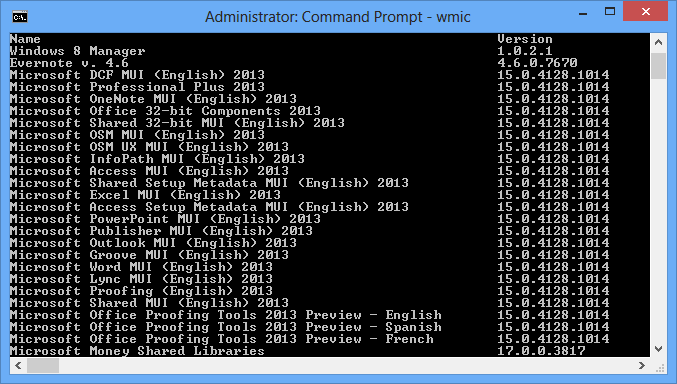
অফিসিয়াল লিংক @ WMIC
WMIC এর মাধ্যমে আপনি জেনে নিতে পারবেন কম্পিউটারের নানা তথ্য। যেমন আপনার WMI দ্বারা চালিত কম্পিউটারের মডেল জনতে, আপনার পিসির Command Prompt এ যান এবং নিচের কমান্ড ব্যবহার করুন।
WMIC ComputerSystem GET Model
দেখতেই পাচ্ছেন আমার কম্পিউটারের মডেল দেখাচ্ছে।
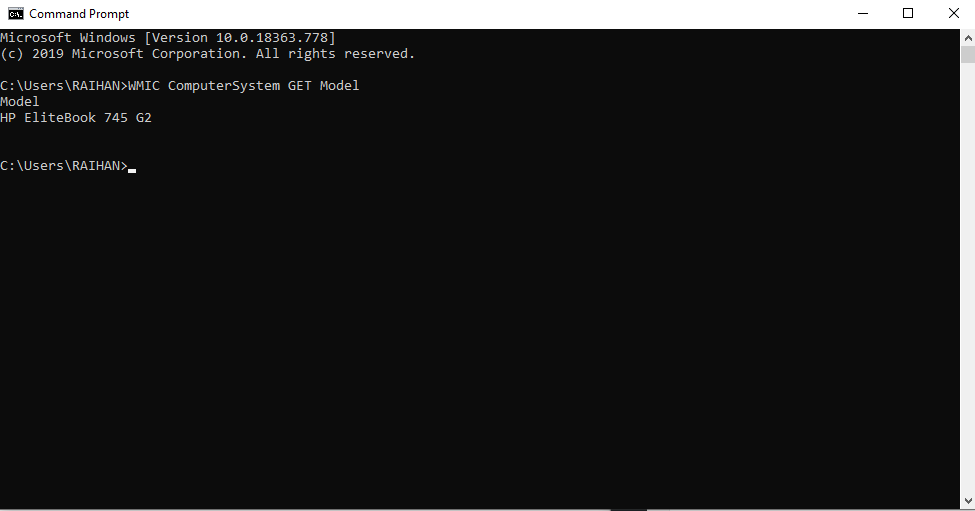
চলুন আরও কিছু কমন WMIC কমান্ড দেখে নেয়া যাক,
কম্পিউটারের নাম বের করতে
wmic computersystem get name, systemtype
কম্পিউটারের সিরিয়াল নাম্বার বের করতে
wmic bios get serialnumber
তাছাড়া এই কমান্ডটিও ব্যবহার করতে পারেন
wmic csproduct get identifyingnumber
আপনার কম্পিউটারের ম্যাক এড্রেস বের করতে
wmic nic get macaddress, description
মাদারবোর্ড মডেল নাম্বার বের করতে
wmic baseboard get product, Manufacturer, version, serialnumber
কম্পিউটারের ফিজিক্যাল মেমরি চেক করতে
wmic COMPUTERSYSTEM get TotalPhysicalMemory
রানিং প্রোগ্রাম গুলোর মেমরি ইউজ দেখতে
wmic process get workingsetsize, commandline
পার্টিশন টাইপ এবং সাইজ দেখতে
wmic partition get name, size, type
কম্পিউটারের ম্যানুফেকচার দেখতে
WMIC COMPUTERSYSTEM GET MANUFACTURER
ভার্সন দেখতে নিচের কমান্ড ব্যবহার করুন
wmic csproduct get version
আপনার কম্পিউটারের সিস্টেম ইনফরমেশন যেমন, Service, Process, startup ইত্যাদি তথ্য জানতে নিচের তিনটি কমান্ড ব্যবহার করুন।
wmic service list brief wmic process list brief wmic startup list brief
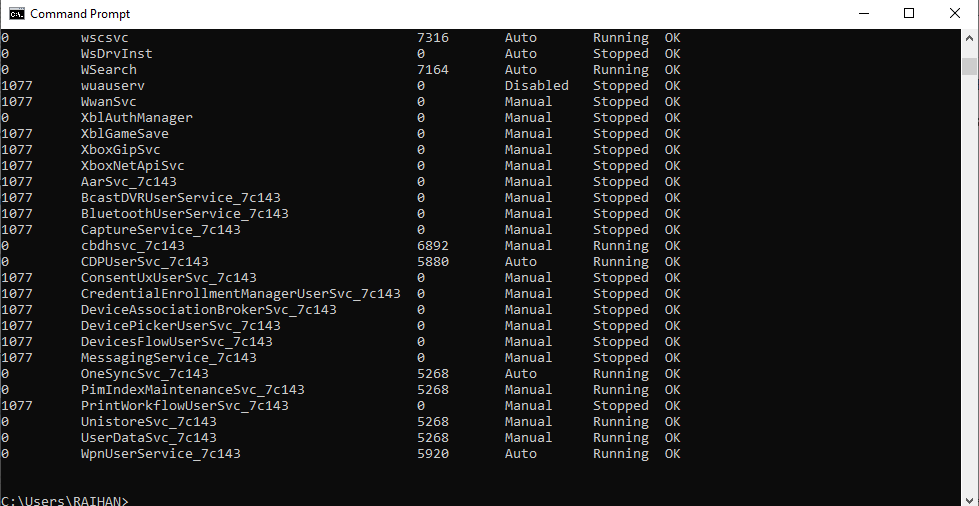
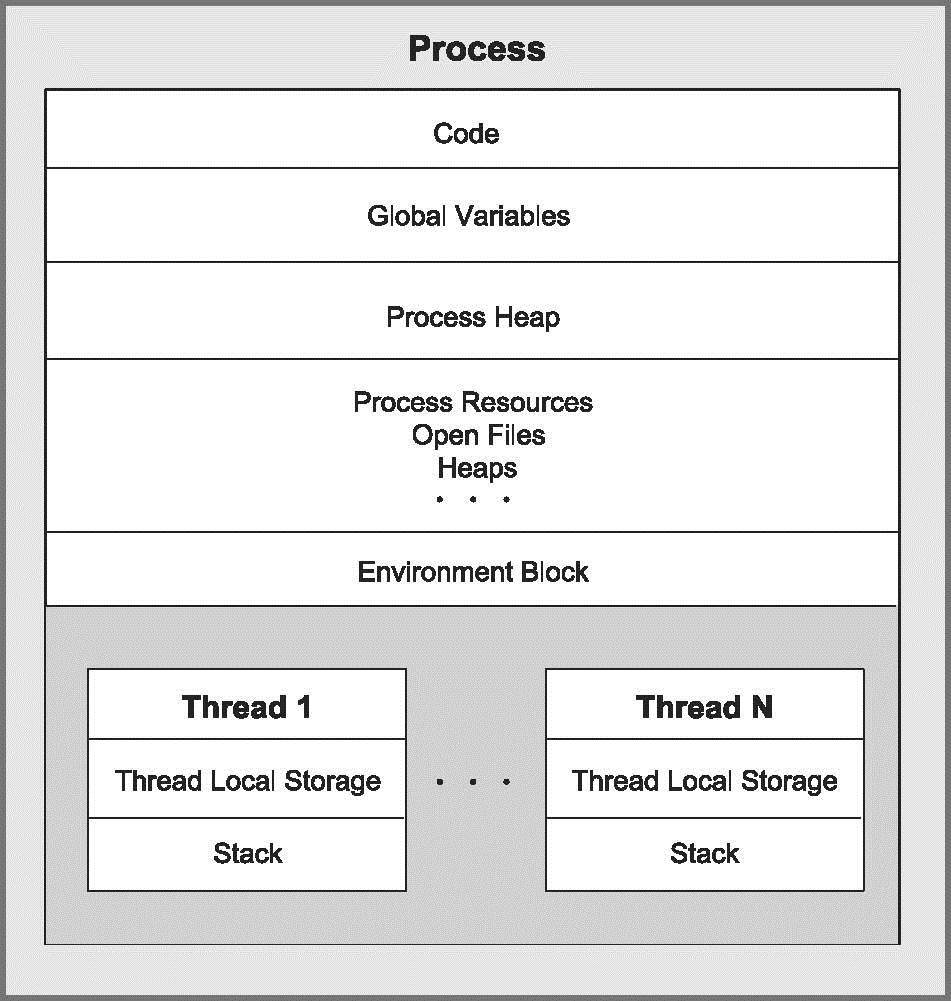
আপনি WMIC ব্যবহার করে আপনার কম্পিউটারে বিভিন্ন ভাবে নির্দেশনা দিতে পারবেন। যেমন, যেকোনো একটি প্রোগ্রাম ছাড়া বাকি সব প্রোগ্রাম ক্লোজ হয়ে যাওয়া। আপনি যদি ফায়ার-ফক্সের সকল উইন্ডো বন্ধ করে দিতে চান তাহলে নিচের কমান্ড ব্যবহার করতে পারেন।
wmic process where name=“firefox.exe” call terminate
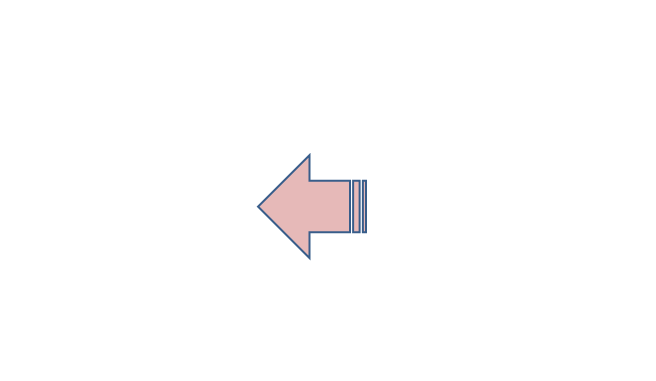
এতক্ষণে হয়তো আমরা অনেক ইনফরমেশন দেখে ফেলেছি। এবার কেমন হবে যদি ইনফরমেশন গুলো টেক্সট ফাইলে সেভ করে নেয়া যায়?
এবার আমি দেখাব কিভাবে আউট পুট গুলো ফাইলে সেভ করে ফেলতে পারবেন।
কমান্ড গুলোর নিচের কোডটি বসিয়ে দিন।
wmic /output:"G:\output.txt"
G:\output.txt এর মানে হচ্ছে আপনি কি নামে কোন ফোল্ডারে ফাইলটি রাখতে চান। আরেকটি বিষয় মাথায় রাখতে হবে, wmic এটি একবারই বসবে এবং প্রথমে।
উদাহরণ হিসাবে ধরুন আপনি,
wmic computersystem get name, systemtype
এই কমান্ড টির আউট-পুট ফাইলে সেভ করতে চান তাহলে আপনাকে লিখতে হবে,
wmic /output:"G:\output.txt" computersystem get name, systemtype
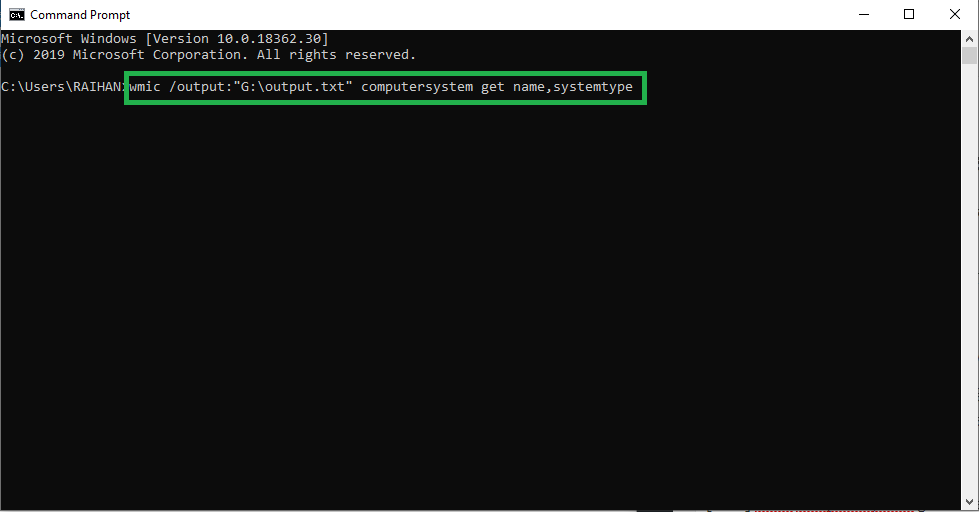
দেখুন আমার আউট-পুট একটি টেক্সট ফাইলে সেভ হয়ে গিয়েছে।
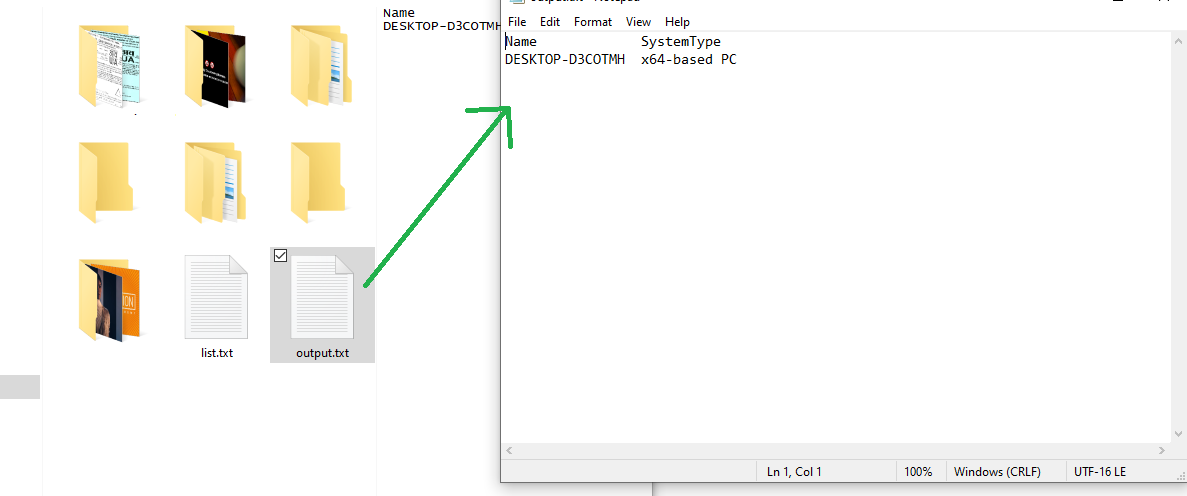
যাদের WMIC সম্পর্কে ধারণা আছে আশা করছি টিউনে উল্লেখিত কমান্ড গুলো কাজে আসবে।
পরবর্তী টিউন পর্যন্ত ভাল থাকুন। আমাদের সমসাময়িক যে সংকট চলছে এর থেকে রক্ষা পেতে সবাই সচেতন থাকবেন কারণ আপনার সচেতনতাই পারে আমাদের সবাইকে খারাপ অবস্থা থেকে বাঁচাতে। সবাই বাসায় থাকুন আর আল্লাহর উপর ভরসা রাখুন, আল্লাহ হা-ফেজ।
আমি সোহানুর রহমান। সুপ্রিম টিউনার, টেকটিউনস, ঢাকা। বিশ্বের সর্ববৃহৎ বিজ্ঞান ও প্রযুক্তির সৌশল নেটওয়ার্ক - টেকটিউনস এ আমি 12 বছর 2 মাস যাবৎ যুক্ত আছি। টেকটিউনস আমি এ পর্যন্ত 675 টি টিউন ও 200 টি টিউমেন্ট করেছি। টেকটিউনসে আমার 123 ফলোয়ার আছে এবং আমি টেকটিউনসে 0 টিউনারকে ফলো করি।
কখনো কখনো প্রজাপতির ডানা ঝাপটানোর মত ঘটনা পুরো পৃথিবী বদলে দিতে পারে।
দারুণ হয়েছে ভাই, মাদারবোর্ড মডেল বের করাটা বেশি কাজে লাগলো।